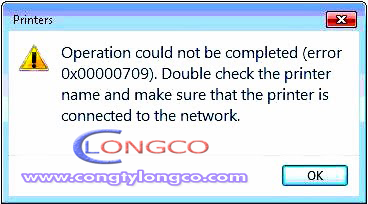Cài đặt Driver máy in bị lỗi Operation could not be completed (error 0x00000709). Double check the printer name and make sure that the printer í connected to the network
CÔNG TY TNHH THƯƠNG MẠI DỊCH VỤ LONG CO
Địa chỉ | : 193/5 Lạc Long Quân, F3, Quận 11, TpHCM |
Điện thoại | : 08.88.58.90.97 |
Hotline | : 0919.190071 |
Website | : www.vanphongphamgiarenhat.com
|
Email | : vanphongphamgiare.com@gmail.com |
Bạn đã cài đặt xong driver máy in nhưng không thiết llập àm máy in mặc định của hệ thống được (Set Default ). Khi đó bạn vẫn in được trong Word bình thường. Tuy nhiên trên Excel thì không thấy máy in đâu cả, tương tự khi bạn in file PDF hoặc file ảnh thì bạn cũng sẽ không thấy máy in đâu cả và kèm theo đó là thông báo lỗi “Operation could not be completed (error 0x000000709) ….” Như hình dưới.
Hình 1: Lỗi không Set default mặc định cho máy in được
Nguyên nhân trên liên quan tới máy in cũ bạn đã thiết lập ngầm định trước đó. Tên máy in này đã được ghi vào trong Registry trong hệ thống và bạn không thể thay đổi nếu như bạn tạo máy in mặc định mới. Do đó bạn phải thay đổi việc làm này bằng tay trong Registry.
Bấm Start , gõ “regedit”, bấm chuột phải vào regedit khi xuất hiện trong phần Programs , chọn Run as administrator.
Hình 2: Lỗi không Set default mặc định cho máy in được
Bạn tìm tới đường dẫn: HKEY_CURRENT_USERSoftwareMicrosoftWindows NTCurrentVersionWindow
Hình 3: Lỗi không Set default mặc định cho máy in được
Tìm tới phần Device ở cửa sổ bên tay phải, bấm chuột phải vào từ khóa này chọn Modify để thay đổi tên máy in mà bạn muốn làm mặc định mới, ví dụ Brother HL 2366 hoặc HP 1020:
Hình 4: Lỗi không Set default mặc định cho máy in được
Khi thay đổi không được và thông báo lỗi “Error Editing Value”
Hình 5: Lỗi không Set default mặc định cho máy in được
Bạn cần phải thiết lập sự cho phép của Windows “Permission” tới từ khóa này. Cách làm như sau: bấm chuột phải vào từ khóa Windows, chọn "Permissions", đánh dấu tích "Allow" => Apply, bấm OK.
Hình 6: Lỗi không Set default mặc định cho máy in được
Tuy nhiên nếu bạn vẫn không thể thực hiện được bước này. Bạn có thể xóa (delete) hẵn khóa này bằng cách click phải chuột vào khóa và chọn delete
Hình 7: Lỗi không Set default mặc định cho máy in được
chọn Yes để xác nhận
Hình 8: Lỗi không Set default mặc định cho máy in được
Quay trở lại cửa sổ Control panel > Device and Printer :
Click phải chuột vào biểu tượng máy in mà bạn muốn cài mặc định chọn "Set as default printer" xem được chưa nhé.
Nếu vẫn chưa được, bạn xóa máy in này đi, ngắt kết nối giữa máy in và máy tính. Sau đó khởi động lại máy tính.
Sau khi khởi động xong thì kết nối máy in với máy in lại. Thực hiện lại quá trình cài đặt hoặc máy sẽ tự nhận lại driver .
tìm kiếm google: sửa máy in tận nơi giá rẻ, ở đâu sửa máy in, máy in không in được, sửa máy in không in được tại quận 1, sửa máy in không in được tại quận 3, sửa máy in không in được tại quận 4, sửa máy in không in được tại quận 5, sửa máy in không in được tại quận 6, sửa máy in không in được tại quận 7,sửa máy in không in được tại quận 8, sửa máy in không in được tại quận 9, sửa máy in không in được tại quận 10, sửa máy in không in được tại quận 11, sửa máy in không in được tại quận 12, sửa máy in không in được tại quận tân phú, sửa máy in không in được tại quận bình tân, sửa máy in không in được tại quận bình thạnh, sửa máy in không in được tại quận phú nhuận, sửa máy in không in được tại quận tân bình, sửa máy in không in được tại quận bình chánh, sửa máy in không in được tại vĩnh lộc a,b, sửa máy in không in được tại khu công nghiệp tân tạo, sửa máy in không in được tại khu công nghiệp vĩnh lộc, sửa máy in không in được tại khu công nghiệp lê minh xuân, máy in canon không in được, không cài đặt driver máy in được,